Ensimmäiset seitsemän oppia asiaa Google Mapsista suunnittelemaan matkasi
Google Google Kartat / / March 17, 2020
Viimeksi päivitetty
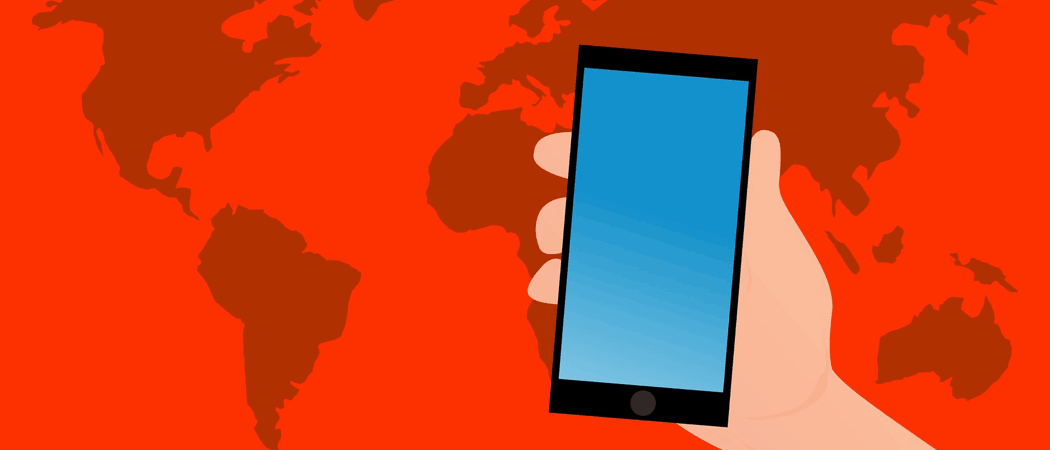
Menneinä päivinä pariskunnat kiistelisivät paperikartan yli ja hukkuivat itsensä täysin. Nyt tänään on tärkeää kääntää GPS älypuhelimella ja käynnistää Google Maps. Mutta tiedätkö kuinka aloittaa Google Mapsin käytön? Otetaan selvää.
Paperikartan päivät ovat todella takana. Nykyään äiti ei voi istua auton matkustajan istuimella yrittäessään salata karttaa, kun taas isä eksyttää kaikki, äiti voi nyt rentoutua ja antaa Google Kartat tee kaikki työt.
Google Maps ei tietenkään ole markkinoiden ainoa kartoitussovellus. Voit käyttää myös kilpailijoita, kuten Apple Maps ja Waze. Mutta on joitain asioita, joita Google tekee pimeästi, ja Maps on yksi niistä (toisin kuin Apple). Vähintään Google Maps ei yritä tappaa sinua.

Google Mapsin käyttäminen
Tässä on muutamia harvoista asioista, jotka sinun pitäisi oppia käyttäessäsi Google Mapsia. Jotkut ovat rajoitettuja vain älypuhelimiin ja tablet-laitteisiin, kun taas toiset ovat parempi käyttää niitä työpöydällä. Ellei toisin mainita, teen kaiken täällä puhelimellani.
Lisää kotisi ja työpaikat
Ensinnäkin, voit ohjelmoida Maps- kotiisi ja työpaikkaasi. Tällä tavalla voit yksinkertaisesti sanoa Sirille tai Google Assistantille, “vie minut kotiin“ ja se etsii missä asut. Varo kuitenkin, että kodin sijainnin ohjelmointi matkapuhelimeen liittyy turvallisuussyistä. Jos varas tarttui puhelimeesi, Maps johtaisi heidät etuoveesi. Muista siis asettaa vahva PIN-lukitus puhelimeesi estääksesi tätä.
Lisää koti- tai työosoite napauttamalla kolmea vaakaviivaa vasemmassa yläkulmassa.
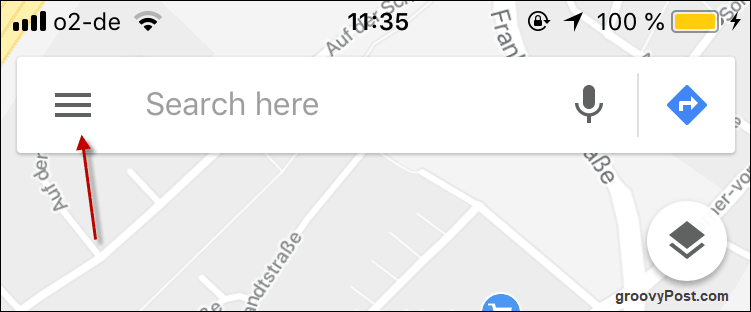
Napauta nyt Paikkasi.
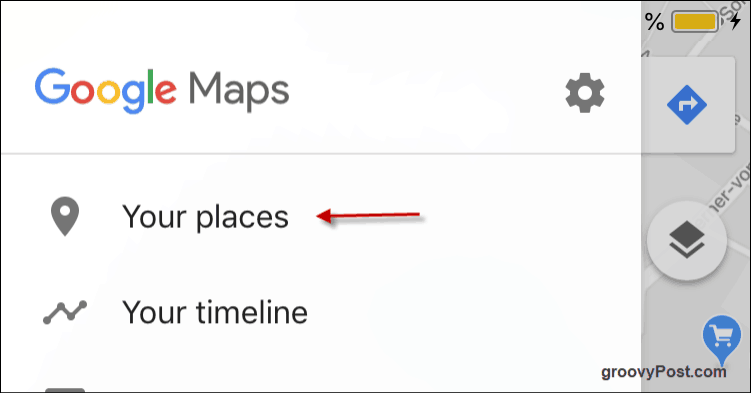
Napauta nyt kolmea vaakapistettä oikealla puolella ja kirjoita osoitetietosi. Voit halutessasi tehdä saman myös työosoitteellesi.
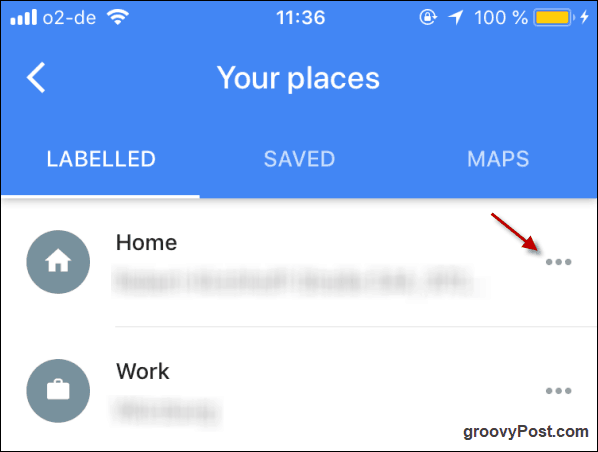
Kun haluat mennä kotiin tai töihin, siirry vain siihen ruutuun, johon kirjoitit osoitetietosi, ja napauta haluamaasi. Se tuo heti esiin kartan, suunnapainikkeen ja painikkeen, jonka avulla ärsyttävä ääni alkaa antaa sinulle ohjeita.
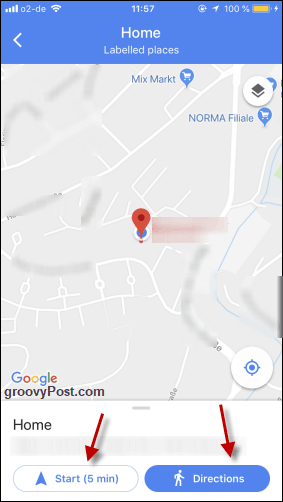
Napauttamalla ohjeet näyttää sitten tarkan reitin kartalla. Se kertoo kuinka kauan se vie ja yläosassa voit valita kävelyn, auton, polkupyörän tai julkisen liikenteen välillä (jos käytettävissä).
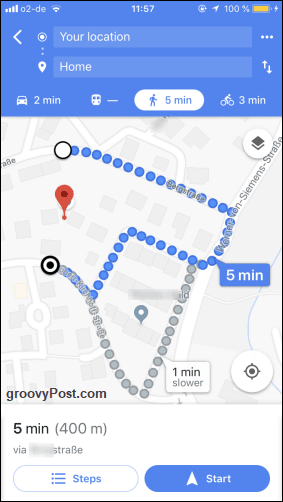
Muuta suuntaa työpöydällä olevassa Google Mapsissa vetämällä hiirellä / ohjauslevyllä
Huomaa viimeisessä kuvakaappauksessa, kuinka harmaa reitti sanoo “1 min hitaampi. ” No, Maps valitsee tietysti nopeimman reitin sinulle, mutta entä jos haluat olla todellinen kapinallis ja ottaa toinen reitti? Ei ongelmaa. Napauta vain toista reittiä ja kartta alkaa reitittää uudelleen sinulle.
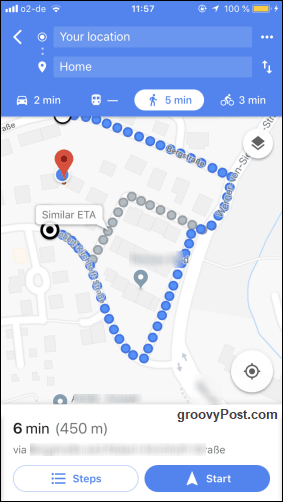
Hyppää kadunäkymään
Joskus haluat tarkistaa naapuruston ennen matkaa, voit käyttää Street View -näkymää nähdäksesi kiertävien Google-autojen ottamia kuvia. Muista kuitenkin, että kaikki maat ja alueet eivät kuulu niihin. Esimerkiksi Saksassa suurimmalla osalla maata ei ole katunäkymää sen jälkeen kun perustuslakituomioistuin totesi, että Google loukkasi ihmisten yksityisyyttä ottamalla kuvia heidän omaisuudestaan. Voit silti nähdä osia Berliinin keskustasta ja joistakin muista suurista kaupungeista, mutta unohda meneminen kaupunkien ulkopuolelle.
Street Viewiin siirtyminen on helpompaa käyttää pöytätietokonetta tai kannettavaa tietokonetta. Siirry Google Maps -alueelle ja vie sitten silmäsi näytön oikeaan alakulmaan. Jos näet pienen keltaisen miehen, Street View on käytettävissä. Napsauta häntä.
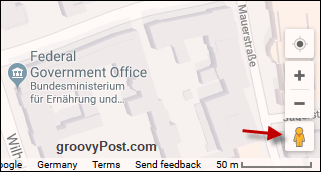
Tämä heittää sitten siniset viivat kartalle. Missä on sininen viiva, siellä on Street View. Napsauta kadua, jota haluat katsoa.
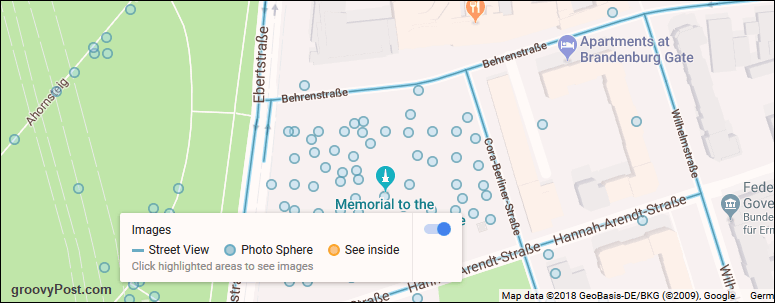
Katu ilmestyy nyt ja voit käyttää hiirtä tai ohjauslevyä kääntyäksesi ja zoomataksesi eri suuntiin.

Etsi paikallisia yrityksiä
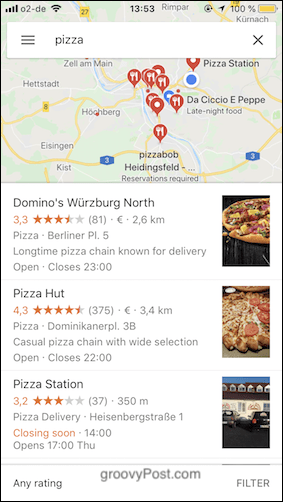
Joskus voin istua ympäriinsä ja yhtäkkiä halu pakottaa rouhimaan ruokaa. Google Maps on tässä suhteessa paras kaverisi, koska sinun on vain sanottava mitä haluat, ja Maps tulee löytää paikallisia yrityksiä joka toimittaa kaikki tarpeesi.
Sanomattakin on selvää, että GPS: n on oltava käytössä, jotta Maps tietää missä olet tällä hetkellä.
Luo omat kartat
Et ehkä tiedä, että voit myös luoda omia karttoja. Esimerkiksi, jos olet menossa lomalle, voit merkitä kartalle kaikki alueet, joissa haluat käydä. Se on erittäin helppo prosessi, mutta tee se pöytätietokoneella tai kannettavalla tietokoneella.
Napsauta ensin kolmea vaakaviivaa Google Maps -hakukoneessa.
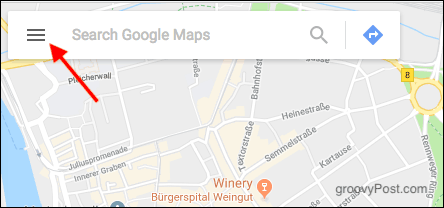
Valitse ilmestyvästä valikosta Paikkasi.
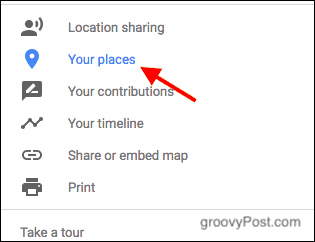
Nyt valitse Kartat. Katso seuraavan näytön valikon alaosaan ja napsautaLuo uusi.
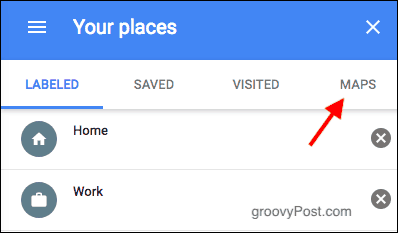
Anna vasemmalle ylhäällä kartalle otsikko. Käytä sitten joko hakukonetta tai napsauta karttaa löytääksesi ensimmäisen sijaintisi.
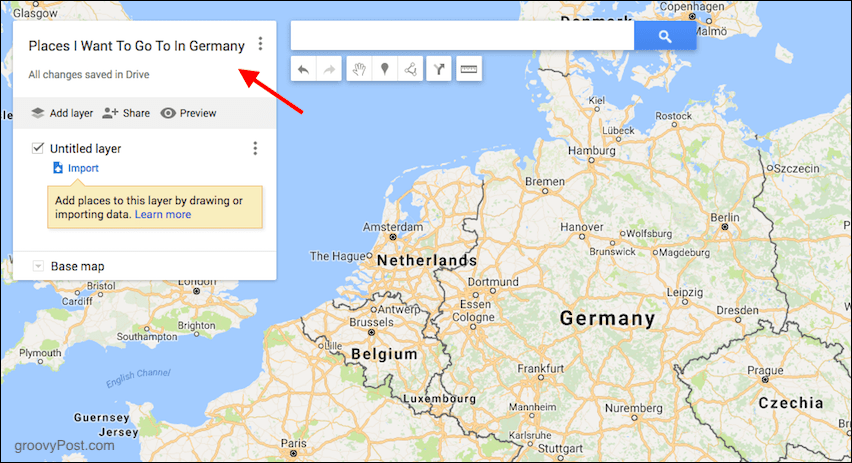
Haluan lisätä Frankfurtin, joten lähentämisen ja Frankfurtin näkemisen jälkeen napsautin “merkki” -kuvaketta.
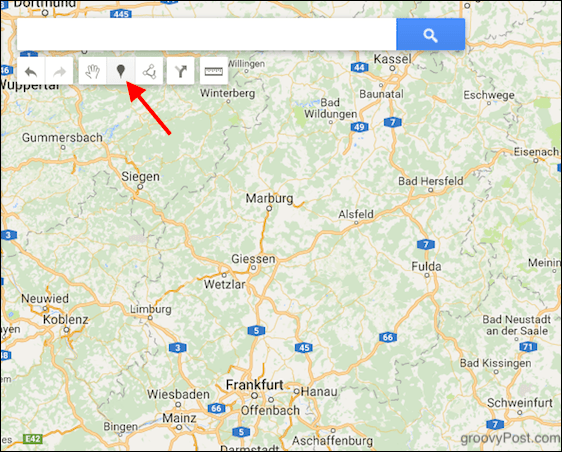
Napsauta nyt sijaintia (minun tapauksessani Frankfurt), ja merkki (kuten tappi) putoaa kartalle. Laatikko avautuu, jossa voit laittaa otsikon ja kuvauksen paikkaan. Klikkaus Tallentaa kun olet valmis, ja jatka alusta alkaen lisätäksesi lisää sijainteja.
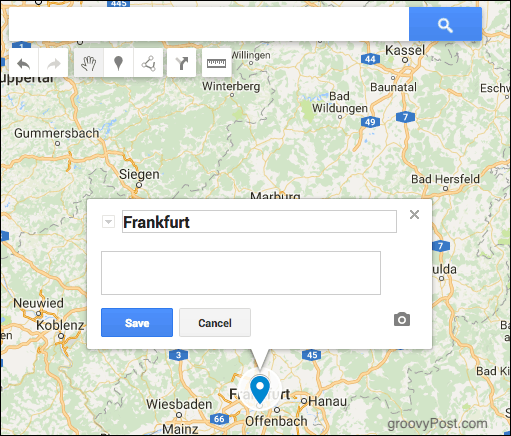
Lataa kartta puhelimeesi offline-käyttöä varten
Jos tiedät, että aiot mennä jonnekin, jossa ei ole wifi: tä tai erittäin tahraista wifi-palvelua, voit lataa karttoja puhelimeesi ennen lähtöä kotoa. Sitten avaa Google Maps vain offline-tilassa ja oma ladattu kartta odottaa sinua.
Siirry ensin mihin haluat mennä. Valitsin Times Squaren New Yorkissa.
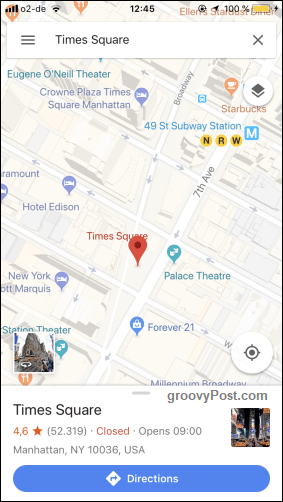
Vedä nyt alaspäin oleva valkoinen valikko ylös ja muuttuu yllättäen tähän. Napsauta nyt ladata painiketta.
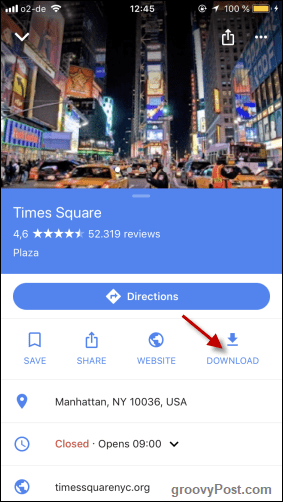
Siirrä haluamasi kartta korkean suorakulmion sisällä. Mitä siellä on, se mitä ladataan. Kun sinulla on tarvitsemasi alue, napauta ladata.
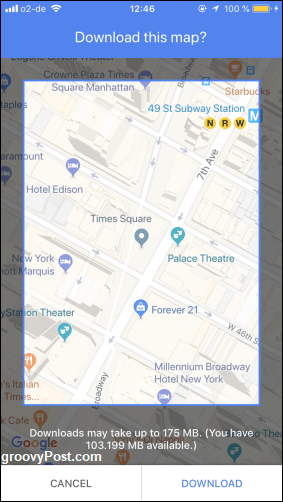
Kartta alkaa sitten ladata ja saat ilmoituksen, kun se on valmis.
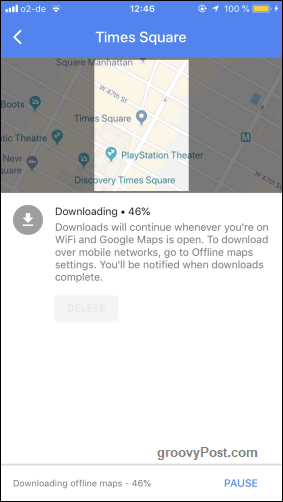
Lisää useita pysäkkejä matkallesi
Joskus matka ei ole niin yksinkertainen kuin siirtyminen pisteestä A pisteeseen B. Joskus sinun on tehtävä kiertotie ja jos et poikkea suunnitellusta reitistä hakeaksesi kahvia Starbucksissa, sinulla on Mapsin ääni huutavan sinua.
Lisää useita pysähdyksiä matkallesi ensin aloitus- ja lopetuspaikkaan seuraavasti:
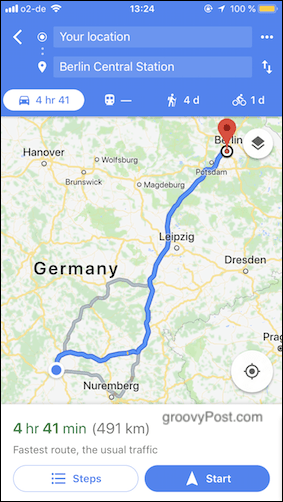
Kun olet valmis, napauta kolmea vieressä olevaa pistettä Sijaintisi. Valitse ponnahdusvalikossa Lisää lopetus.
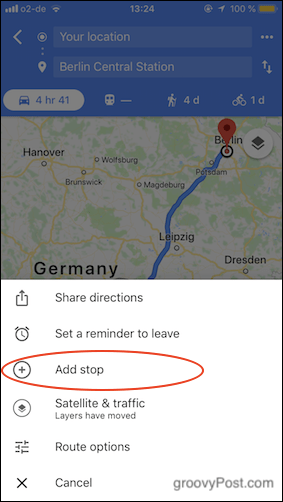
Uusi tila ilmestyy nyt uudelle sijainnille. Napauta ja vedä sitä oikeaan paikkaan reitillä käyttämällä kolmen viivan kuvaketta.
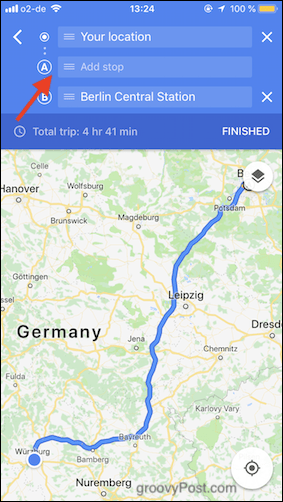
Valitsin Frankfurtin päärautatieaseman. Koska mennessä Berliinin päärautatieasemalle, sinun on vain mentävä ihailemaan ensin Frankfurtin hirviöä. Jos joudut lisäämään uusia pysähdyksiä, jatka kuten ennenkin, kunnes ne kaikki on syötetty. Kun olet valmis, paina päättynyt.
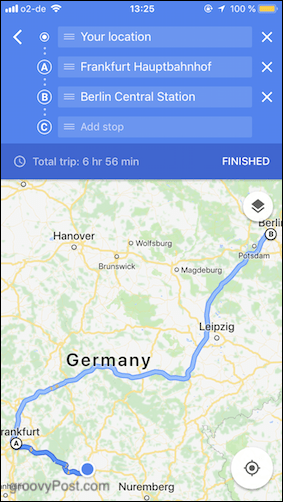
Reitti lasketaan heti uudelleen, ja sinun tarvitsee vain painaa alkaa jotta näyttely menisi.
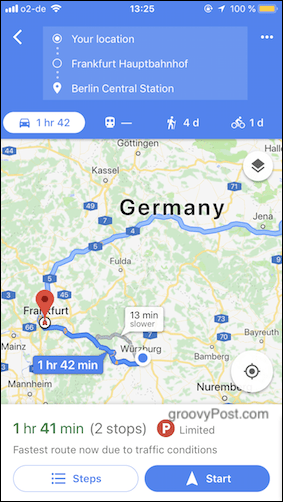
johtopäätös
On selvää, että Google Mapsissa on paljon enemmän ominaisuuksia, mutta ne on ensin opittava, jos haluat käsitellä Mapsin ensimmäistä kertaa. Käytätkö Google Mapsia? Jos on, mikä on suosikkisi?



